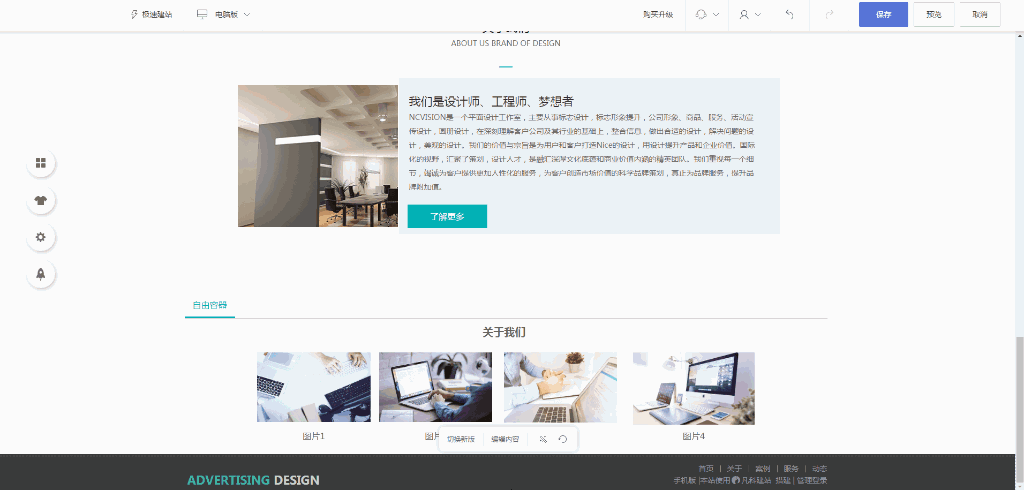2019-01-31 13:46:28

一、功能效果
自由容器模块内支持添加文本、图片、按钮三种模块,通过简单拖拽,可对文本、图片、按钮进行自由排列组合。通过自由容器模块,可实现丰富的展示效果。
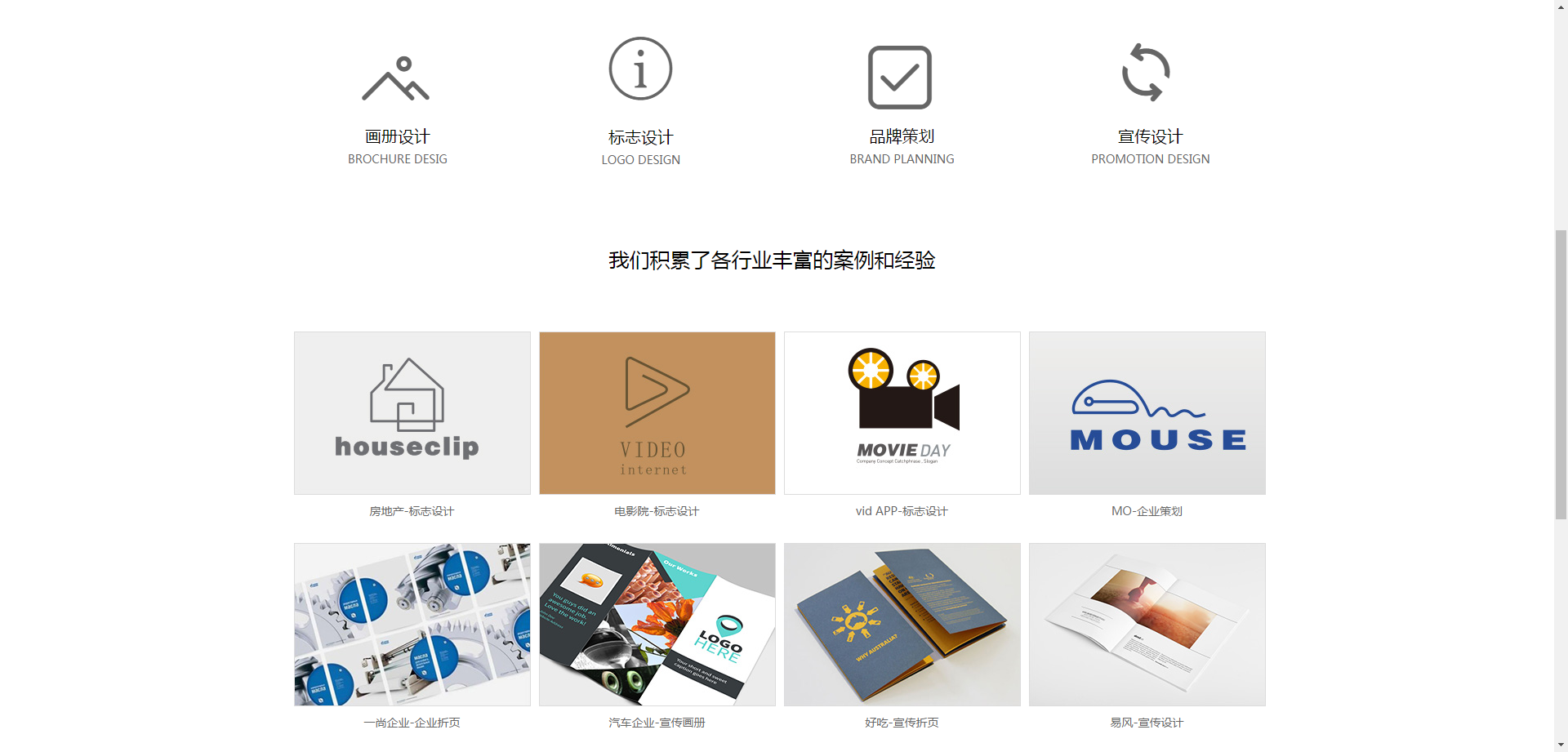
二、功能说明
【版本】暂无版本限制,仅标准模版
三、设置教程
1.1 在电脑网站设计页面点击右侧导航【模块-新增模块-排版】,添加【自由容器】模块。
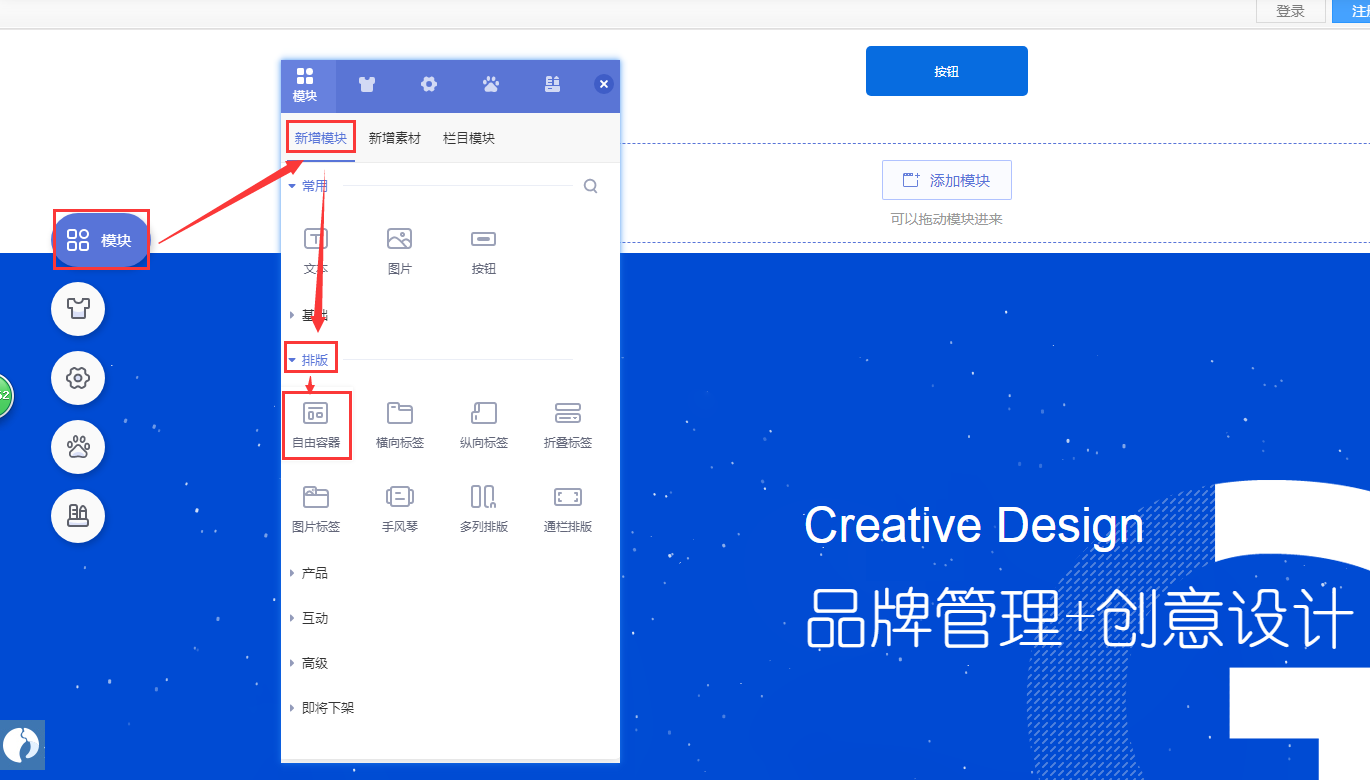
1.2 按需求添加文本、图片、按钮模块至【自由容器】模块中,此处以添加文本和图片模块为例。
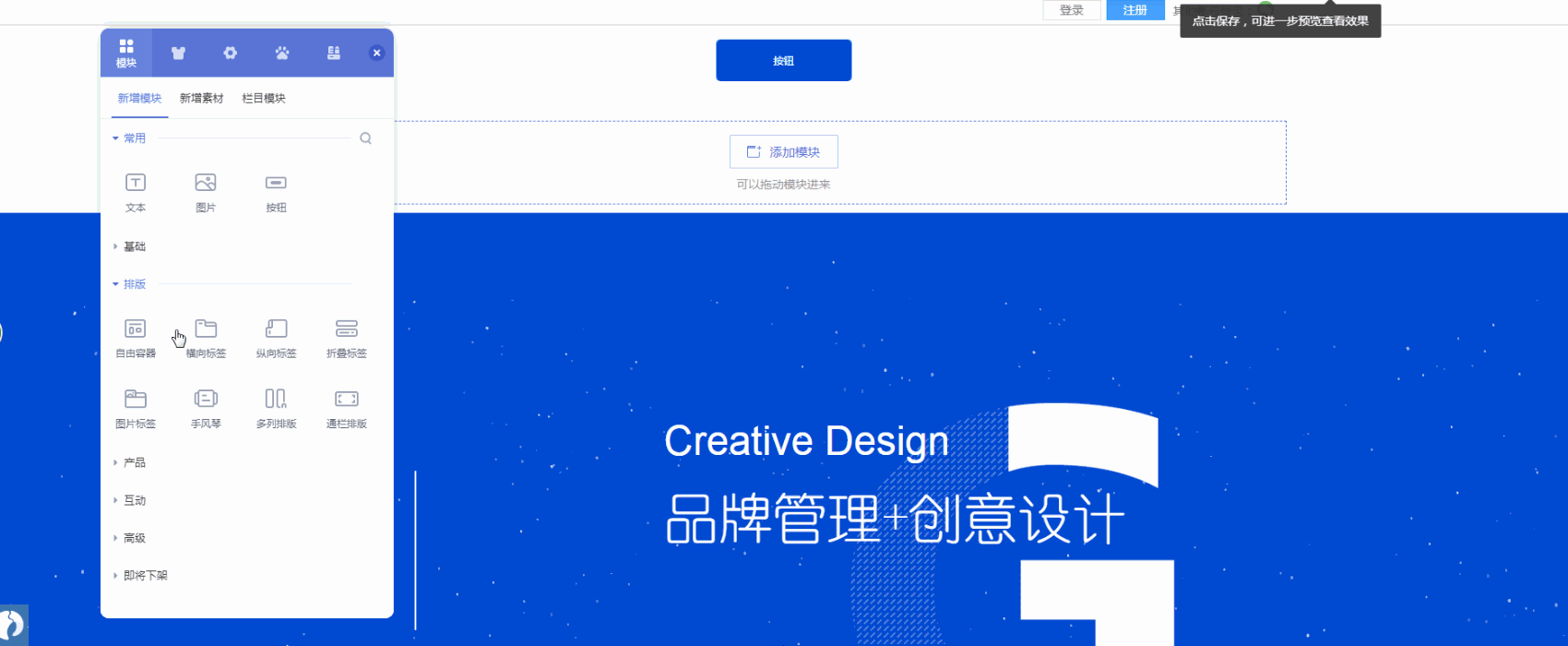
1.3 文本模块添加至自由容器中后,需要双击文本模块输入内容。输入文本后,支持编辑文本样式,包括字体、字号、颜色、加粗、斜体等等。
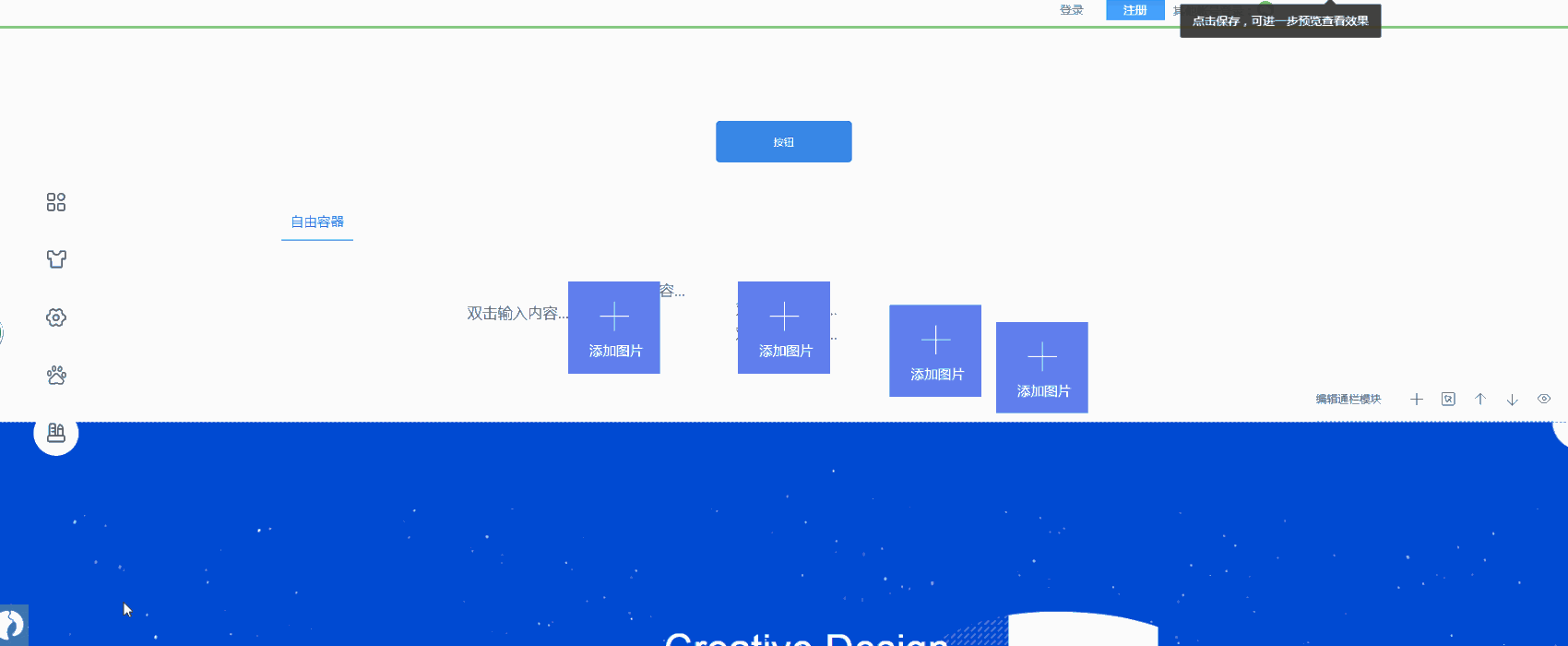
1.4 同理,图片模块添加至自由容器后,也需要点击图片模块上传图片。支持点击【直接上传】上传本地图片,也支持从【图片库】选择素材图片添加。
(如果添加图片后显示不全,可双击自由容器模块内的空白区域,在左侧弹出面板中,点击“恢复默认”按钮,即可让图片在自由容器模块内完整显示。)
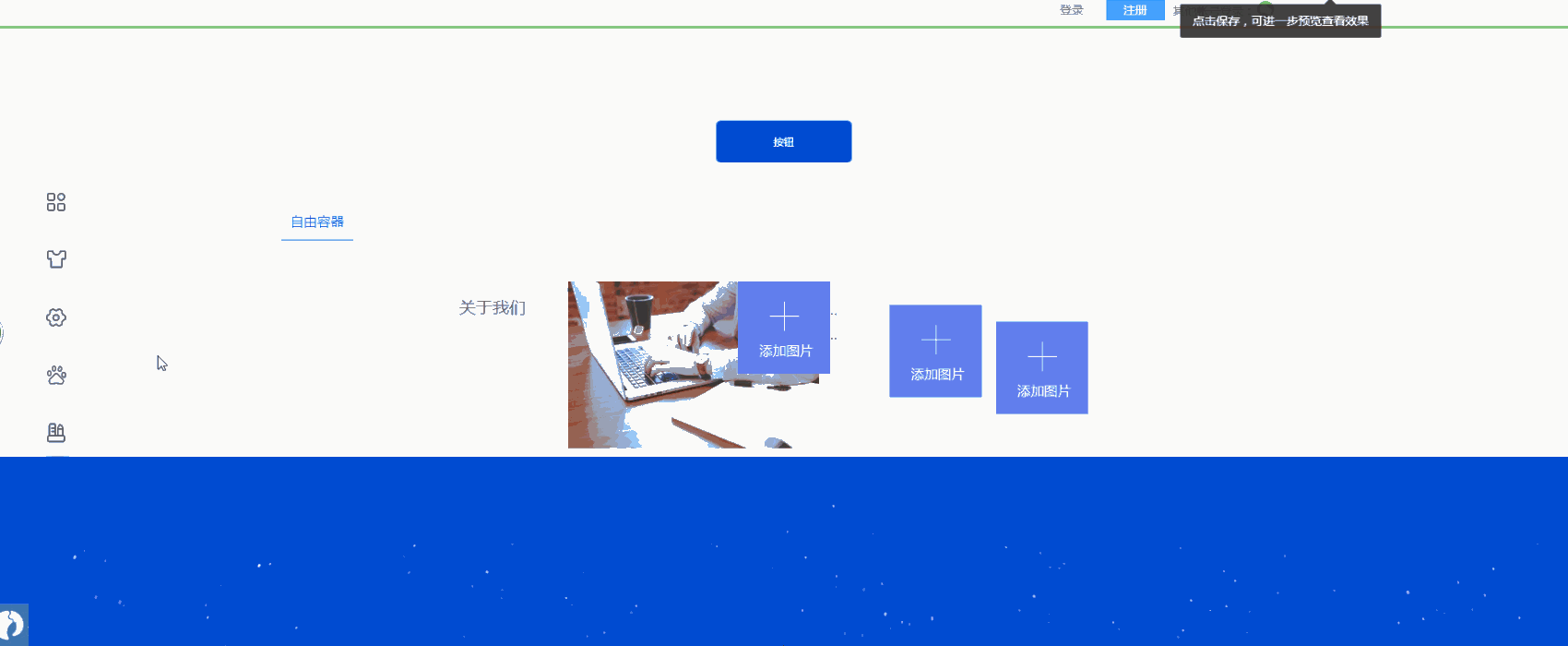
1.5 添加了图片后,接下来调整图片的大小和位置。
鼠标移动到图片上,按住图片右上角(或任意一个角)的点进行拖动,即可调整图片的大小,通过这种方式可保持原图片的宽高比例。
拖动图片时,会出现自动参考线,方便对齐图片位置和大小。
注:自由容器内支持按住鼠标左键圈选多个图片(或文本、按钮)进行对齐、分布、复制、删除操作。
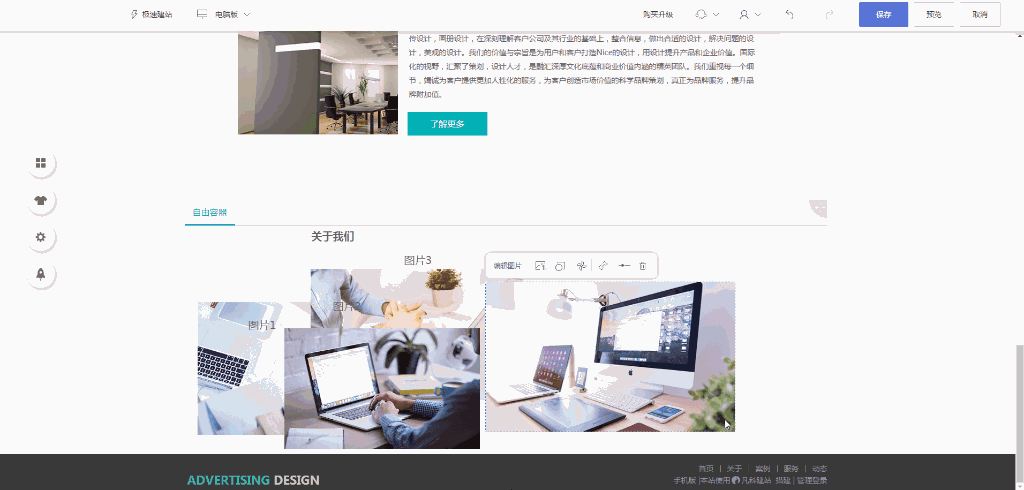
1.6 文本的大小和位置调整方法类似。
鼠标按住文本模块可进行拖动,调整位置。
鼠标双击文本模块,或是点击“编辑文本”按钮,可修改文本字号大小。
注:自由容器内支持按住鼠标左键圈选多个文本(或图片、按钮)进行对齐、分布、复制、删除操作。
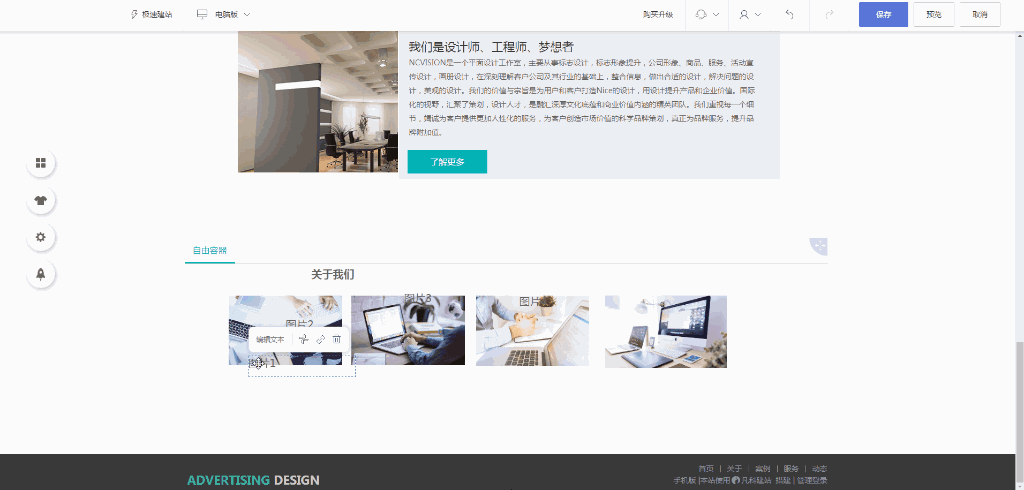
1.7 还可以双击自由容器内的空白区域,在左侧弹出面板中点击“常规-隐藏标题栏”,即可实现与教程开头类似的效果。